



检测到是安卓设备,电脑版软件不适合移动端


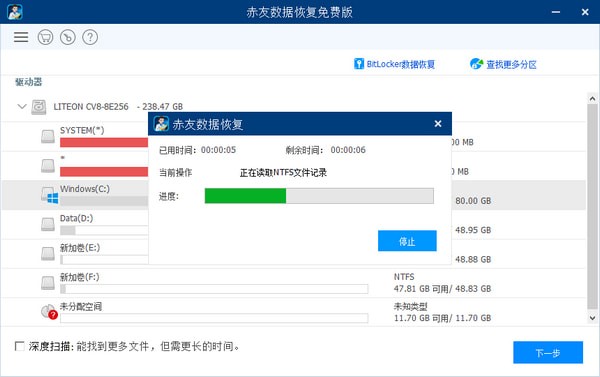
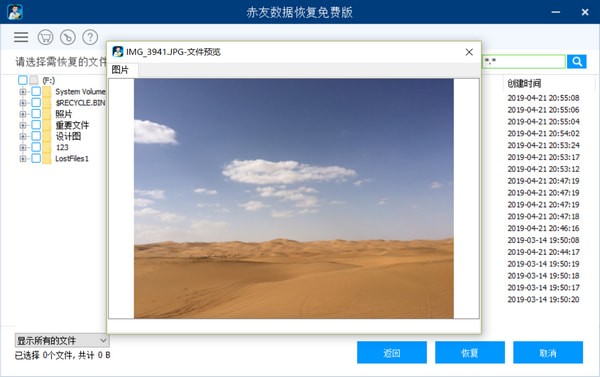
赤友数据恢复软件真实完全免费,不限图片大小,不限文档总数,支持电脑磁盘、移动盘、U 盘、SD卡等各式各样储存设备,只需三步,帮你轻轻松松找到数据信息!
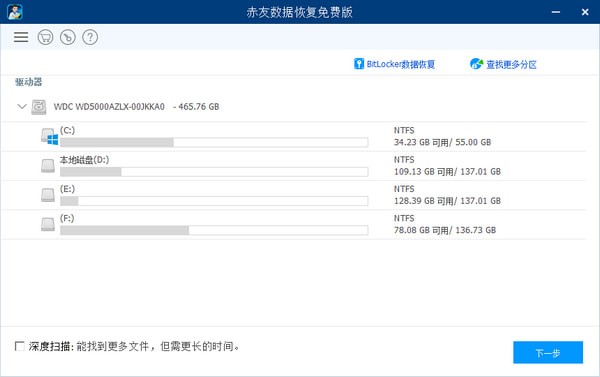
支持的普遍数据恢复情景
误删除数据恢复
清空回收站删掉数据信息
Shift Delete 删掉数据信息
误删除文本文档,相片,声频,视頻等
误恢复出厂设置数据恢复
电脑分区/电脑硬盘被误恢复出厂设置
移动盘被误恢复出厂设置
U 盘/ SD 卡等被误恢复出厂设置
系统分区误删除/出现意外遗失 - 数据恢复
系统分区被误删除
系统分区出现意外遗失
系统分区/电脑硬盘不可以浏览-数据恢复
提醒 "是不是必须恢复出厂设置"
电脑磁盘不可以浏览
外置硬盘,U 盘,SD 卡等不可以浏览
强力兼容 支持全方位
支持各式各样储存设备
支持电脑磁盘,移动盘,U 盘,SD 卡,CF 卡,闪存盘,记忆卡等各式各样储存设备
支持修复各种格式文件
支持修复 Word,Excel,PDF,CAD,rar,PSD,相片,声频,视頻等多种多样常见文件属性;
兼容 Windows 流行电脑操作系统
兼容 Windows 10/8/7/XP,含 32 位及 64 位系统软件
第一步: 起动赤友数据恢复,从控制器目录里挑选您误删除或遗失文档的盘。
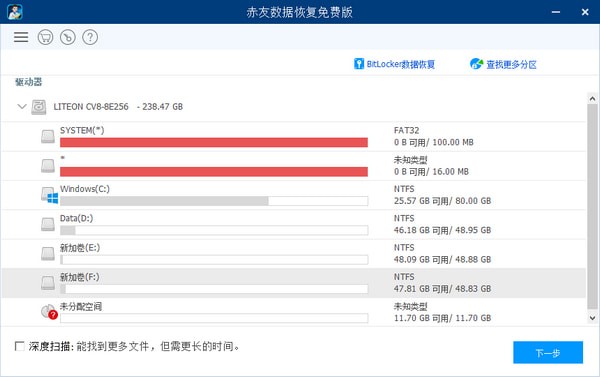
第二步: 点一下"下一步"按键刚开始扫描仪遗失文档的盘。
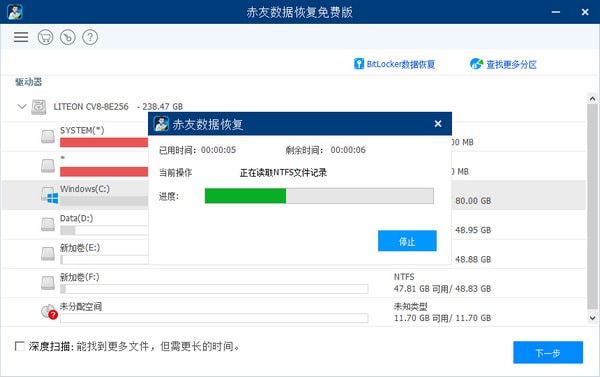
第三步: 当扫描仪全过程完毕后,扫描仪的結果将显示信息在显示屏上。双击鼠标文档开展浏览并选定您必须的文档,点一下 "修复"按键恢复数据库。

提醒:您可根据在软件右上方的搜索栏,请输入要恢复数据的格式文件如".png",仅检索您必须的文档。
第四步: 请查验修复的文档,保证 已取得成功修复全部已误删除或遗失的文档。

软件信息
程序写入外部存储
读取设备外部存储空间的文件
获取额外的位置信息提供程序命令
访问SD卡文件系统
访问SD卡文件系统
查看WLAN连接
完全的网络访问权限
连接WLAN网络和断开连接
修改系统设置
查看网络连接
我们严格遵守法律法规,遵循以下隐私保护原则,为您提供更加安全、可靠的服务:
1、安全可靠:
2、自主选择:
3、保护通信秘密:
4、合理必要:
5、清晰透明:
6、将隐私保护融入产品设计:
本《隐私政策》主要向您说明:
希望您仔细阅读《隐私政策》
 最新软件
最新软件
 相关合集
更多
相关合集
更多
 相关教程
相关教程
 热搜标签
热搜标签
 网友评论
网友评论
 添加表情
添加表情 
举报反馈

 色情
色情

 版权
版权

 反动
反动

 暴力
暴力

 软件失效
软件失效

 其他原因
其他原因
